
Lesley Fowler
0
3480
512
 Když jsem se včera vrátil z výletu do Washingtonu DC, uvědomil jsem si, jak moc jsem na svém telefonu s Androidem závislý na GPS navigaci. Nejenže mi to bránilo v tom, abych podlehnul zákrutům a zatáčkám ulic města DC, ale pomohlo nám to procházet do všech muzeí a památek, když jsme procházeli oblastí hlavního města.
Když jsem se včera vrátil z výletu do Washingtonu DC, uvědomil jsem si, jak moc jsem na svém telefonu s Androidem závislý na GPS navigaci. Nejenže mi to bránilo v tom, abych podlehnul zákrutům a zatáčkám ulic města DC, ale pomohlo nám to procházet do všech muzeí a památek, když jsme procházeli oblastí hlavního města.
Po celá léta jsem chtěl koupit jednu z těch drahých GPS jednotek do auta, ale nikdy jsem se nedostal na nákup jednoho. Nakonec se moje prokrastinace ukázala jako velmi dobrá věc, protože nakonec základna pokryla telefon Android, který jsem dostal na Vánoce. Důvodem je, že Mapy Google pro Android nyní obsahují Navigaci Map Google, úžasný podrobný navigační systém, který funguje stejně dobře nebo lépe než některé z nejlepších GPS jednotek.
Trochu to funguje jako předchozí verze Map Google s GPS, o které jsem dříve psal. Google Maps Přidání sledování GPS do mobilních telefonů Google Maps Přidání sledování GPS do mobilních telefonů pomocí mého Windows Mobile telefonu. Ellie také dříve zmiňovala podobné mobilní navigační systémy, když psala o 6 nástrojích pro mapu metra 6 Nástroje pro mapu metra pro navigaci po NYC 6 Nástroje pro mapu metra pro navigaci po NYC, které můžete použít s vaším mobilním telefonem.
Navigace GPS pro Mapy Google pro Android však překrývá vaše informace o poloze GPS na mapy GPS v podrobném zobrazení v reálném čase. Když zadáte “navigační režim” mapa se přiblíží do jakéhokoli režimu mapování v reálném čase, který očekáváte na zařízení GPS. Jakmile se přiblížíte k odbočkám nebo křižovatkám, jednotka vypíše, jakou trasu musíte podniknout a vzdálenost k další odbočce. Systém je dokonce schopen hlasu (buď mužským nebo ženským hlasem) zapnout tuto možnost.
Z Map Google do Navigace Google
Na telefonu s Androidem s podporou GPS jste vždy měli možnost jít “Moje lokace” pro blikající modrou tečku, která identifikuje, kde se nacházíte. Tato schopnost integruje mobilní internetový datový tok se souřadnicemi GPS polohy. Mapy Google používají vaše mobilní připojení k internetu k vykreslení podkladové mapy doplněné ulicemi a místy. Pak se obrátí na GPS souřadnice vašeho telefonu a integruje vaši polohu na horní část mapy.
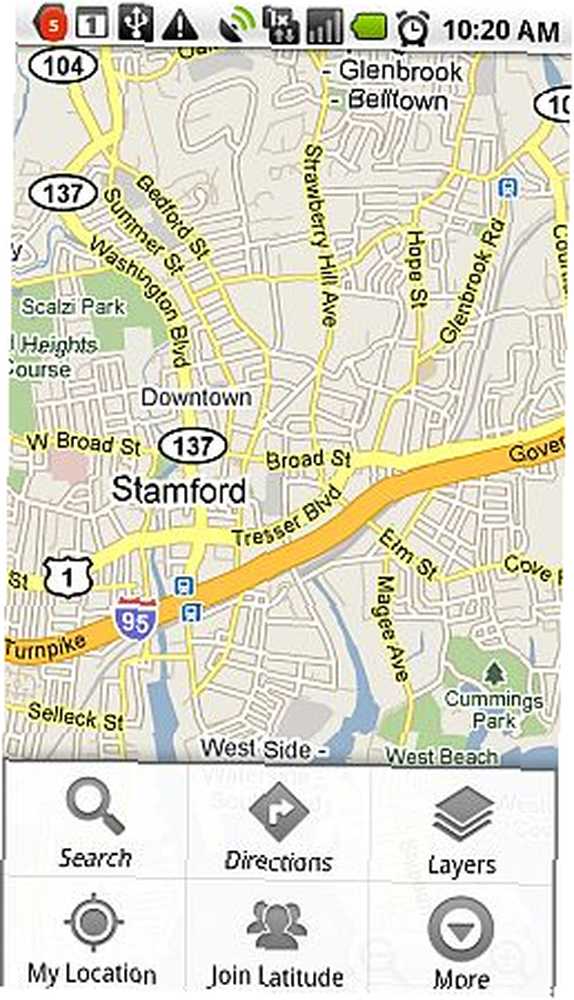
V Mapách Google můžete vždy vidět ten malý modrý bodový bod, buď na základě vaší polohy GPS, nebo ve tvaru trojúhelníkové věže “nejlepší odhad” (pokud GPS není povoleno) stisknutím tlačítka “Moje lokace” v Mapách Google. Co když však máte na svém mobilním Android PDA držák na přístrojové desce a chcete jej použít pro podrobný popis trasy? Nyní, když Google integroval Navigaci do Map Google, vše, co musíte udělat, je stisknout “Pokyny” tlačítko.
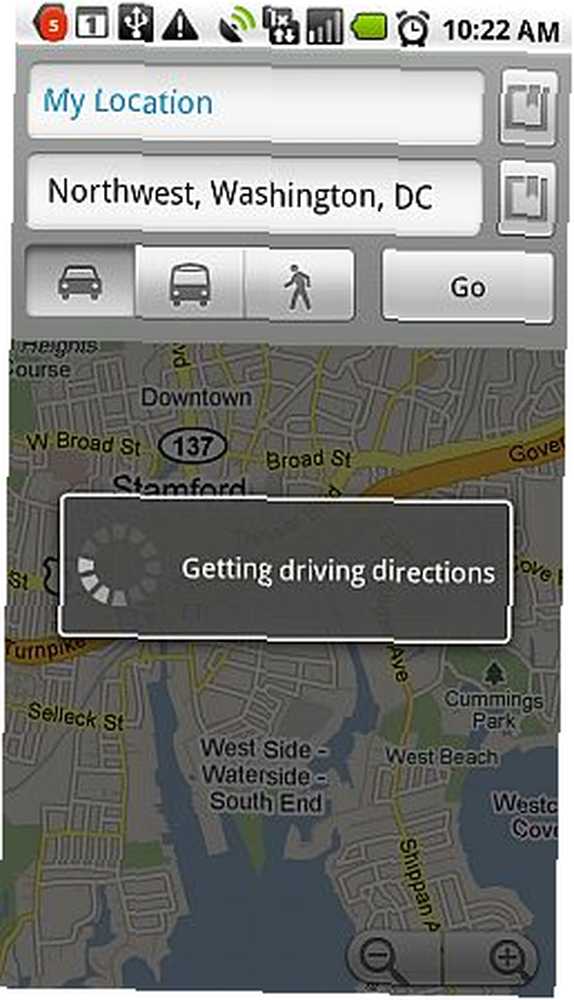
Obvykle budete chtít vědět, jak se dostat z místa, kde jste, na jiné místo. Z tohoto důvodu je první pole obvykle výchozí “Moje lokace.” Můžete zadat přesnou adresu, kam chcete jít, nebo můžete provést internetové vyhledávání místa stisknutím malého tlačítka “Vyhledávání” tlačítko napravo od pole. Vyberte, zda chcete nejlepší jízdu, metro nebo pěší trasu, a stiskněte “Jít.”
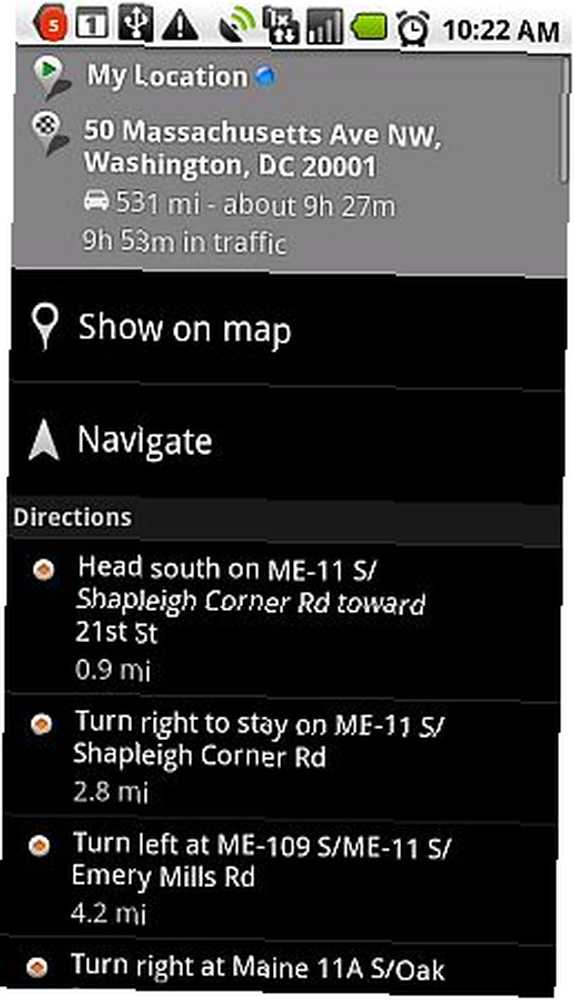
Na základě poskytnutých informací spojí Mapy Google nejrychlejší jízdu autem, metrem nebo pěšky po vaší aktuální poloze. Každá z položek pod “Pokyny” záhlaví je jediný krok v rámci celé sady podrobných pokynů pro celou cestu. V horní části najdete celkovou vzdálenost cesty a odhadovanou dobu cesty pro standardní jízdu i odhadovanou dobu, kterou by mělo trvat s průměrným zpožděním provozu. Mimochodem - Zjistil jsem, že odhady doby jízdy jsou děsivě přesné, v některých případech téměř až do přesné minuty, kdy na cestě nedochází k žádným výrazným zpožděním..
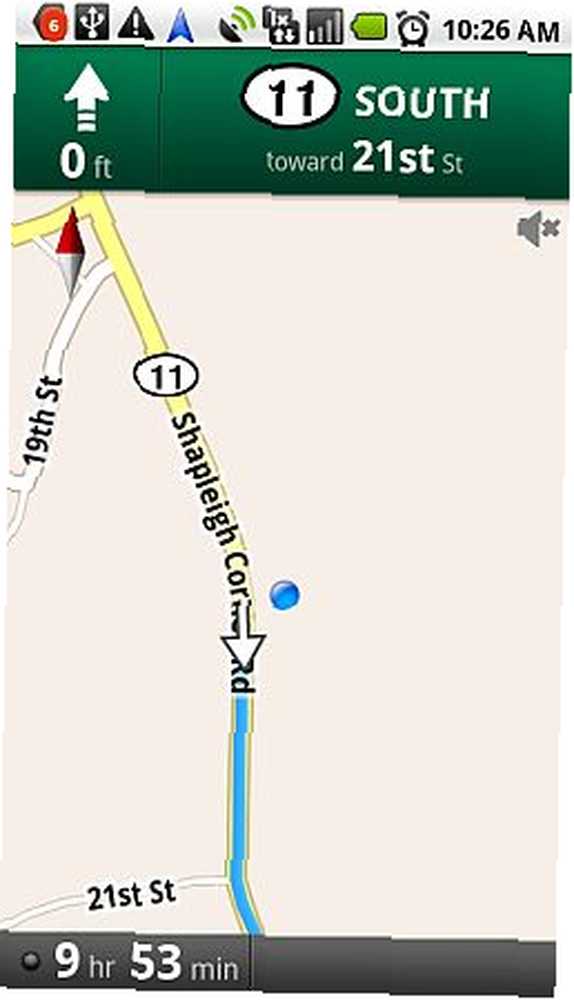
Během jízdy se vaše navigační okno zobrazuje výše uvedeným způsobem. V současné době mám telefon ukotvený, takže displej je svislý, ale když připojíte telefon k dokovací stanici na palubní desce, zobrazí se přesně jako výše, ale v horizontálním zobrazení. Modrá tečka označuje vaši aktuální polohu a při pohybu se změní na šipku, která ukazuje váš aktuální směr jízdy. Navigační obrazovka zvýrazní vaši trasu modrou barvou. V horní části okna najdete další křižovatku nebo odbočku v plánu trasy a vzdálenost k tomuto bodu odbočky. Ve spodní části okna najdete odhadovanou zbývající dobu cesty do cíle.
Podívejte se na malou černou tečku vedle “9 hodin” odhad? To se aktualizuje na základě všech dostupných dopravních informací. Jinými slovy, dobrý dopravní tok znamená, že dostanete zelené světlo. Pokud se nacházíte v oblasti s pomalým nebo zastaveným provozem, tento indikátor změní barvu tak, aby odrážel, že jste vstoupili do dopravní zóny, která může změnit váš odhadovaný čas příjezdu. Pokud se dotknete indikátoru, displej se přepne na “provoz” Pohled.
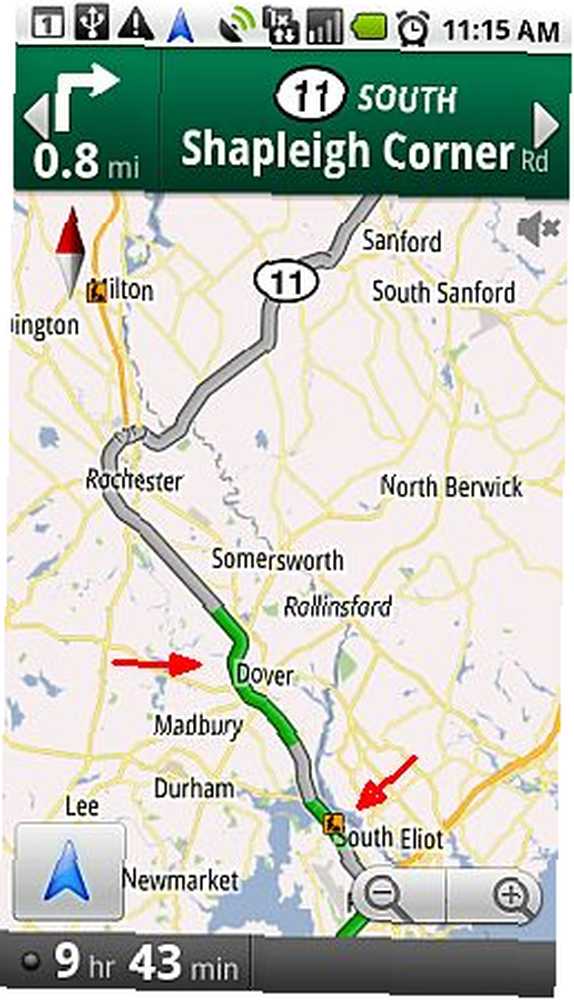
Tento pohled je ve skutečnosti velmi užitečný. Pro střediska s vyšším počtem obyvatel, jako jsou malá a velká města, jsou obvykle k dispozici dopravní informace. V těchto oblastech uvidíte aktuální dopravní stav odrážející se na dopravní mapě se zelenými, žlutými nebo červenými pruhy silnice. Je-li k dispozici, existuje také málo ukazatelů odrážejících stavební zóny. Pokud je pruh silnice na tomto displeji červený, můžete ušetřit spoustu času na cestě pokusem o nalezení alternativní trasy kolem této zastavené / pomalé dopravní zóny.
Chcete ještě více informací navrstvených v horní části mapy? Stačí kliknout na tlačítko nabídky a vybrat “Vrstvy.” Zde můžete do mapy přidat spoustu důležitých informací nebo přepnout do jiného režimu zobrazení, jako je satelitní nebo dopravní zobrazení.
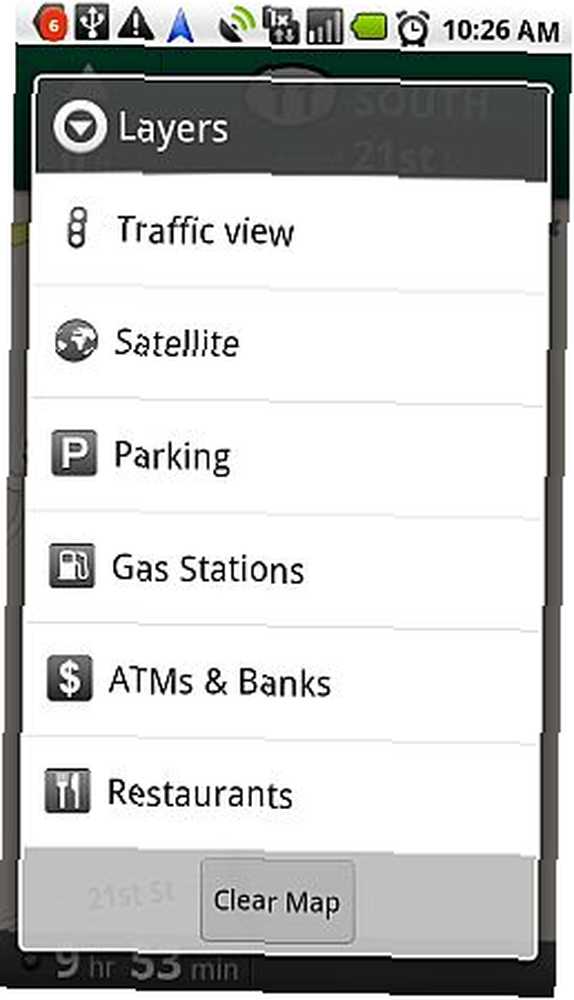
Pokud opravdu nenávidíte starosti o to, kde se nachází další místo, kde se nachází plyn nebo jídlo, jednoduše povolte “Čerpací Stanice” a “Restaurace” vrstvy a tato umístění se zobrazí na vaší navigační obrazovce s odpovídajícími symboly.
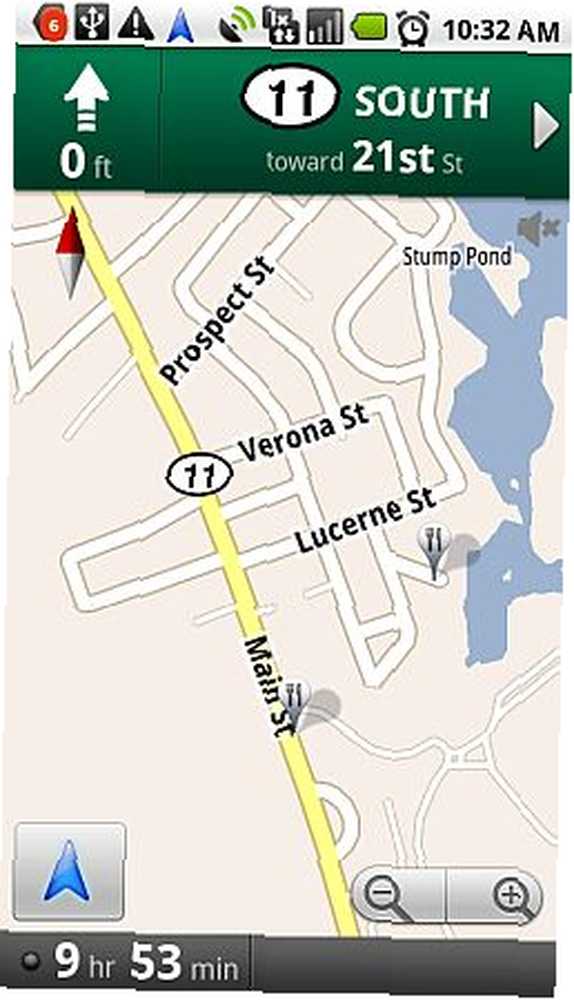
Jakmile jsem povolil vrstvu restaurací, můžete vidět výše, že mapa zobrazuje místní místa se symbolem vidlice / lžíce. Na mapě nahoře si mohu vybrat místo k jídlu přímo po dálnici, nebo se mohu rozhodnout trochu vyrazit z vychodené cesty a jít do restaurace na vodě. Většina cestovatelů by neměla tušení, že existuje alternativní místo k jídlu, a stejně jako všichni ostatní byste museli bojovat proti davům. Ale pomocí Navigace Map Google získáte lepší přehled o těch skrytých místech všude, kam cestujete.
Pokud jste typ člověka, který je více textový a chcete vědět, jaké číslo trasy hledat a kterým směrem se otočit, můžete vybrat “Více” z nabídky a klikněte na “Seznam pokynů.”
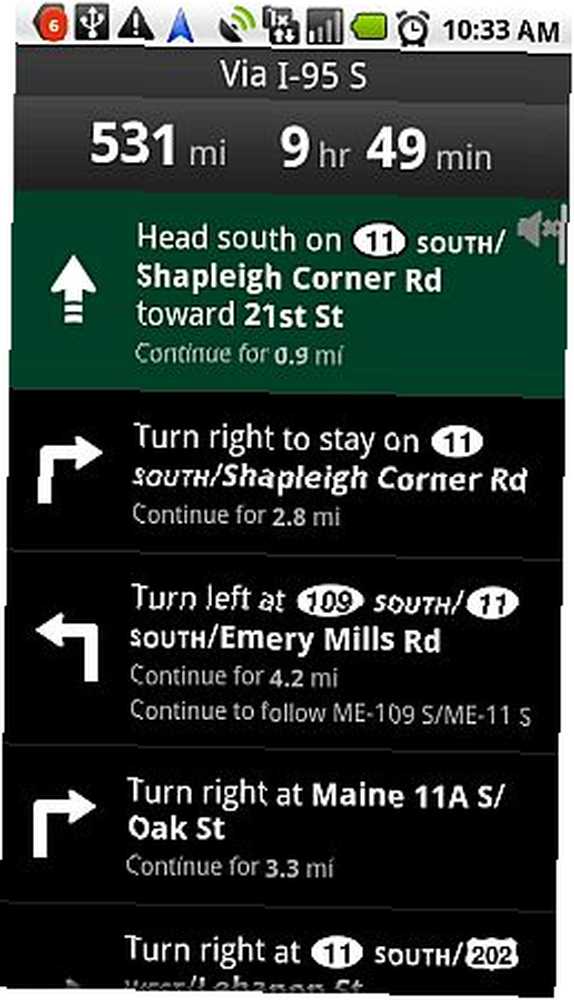
Tento režim zobrazení ukazuje vzdálenost a čas do cíle a také všechny směry odbočky po zatáčce s nadcházející zatáčkou zvýrazněnou zeleně. V tomto režimu vás nenapadá žádná grafika ani indikátory - stačí se podívat na informace o nadcházejícím odbočení a trase a podle potřeby provést odbočky. Během jízdy se okno aktualizuje s vaším novým stavem, takže vždy budete vědět, kam se obrátit.
Nyní používám navigaci Map Google jako svého spolehlivého průvodce bez ohledu na to, kam cestujeme. Během naší poslední cesty to probíhalo po celých 10 hodin jízdy a bezpečně mě vedlo přes některé z nejextrémnějších a nejtěžších dopravních situací v místech, jako je Washington DC a New York City. Funguje stejně dobře nebo lépe než mnoho z nejdražších GPS navigačních systémů tam venku - a nejlepší ze všeho je to zdarma!
Už jste někdy použili Navigaci Map Google? Co si o tom myslíš? Navrhli byste nějaká vylepšení? Sdílejte své myšlenky v sekci komentářů níže.











